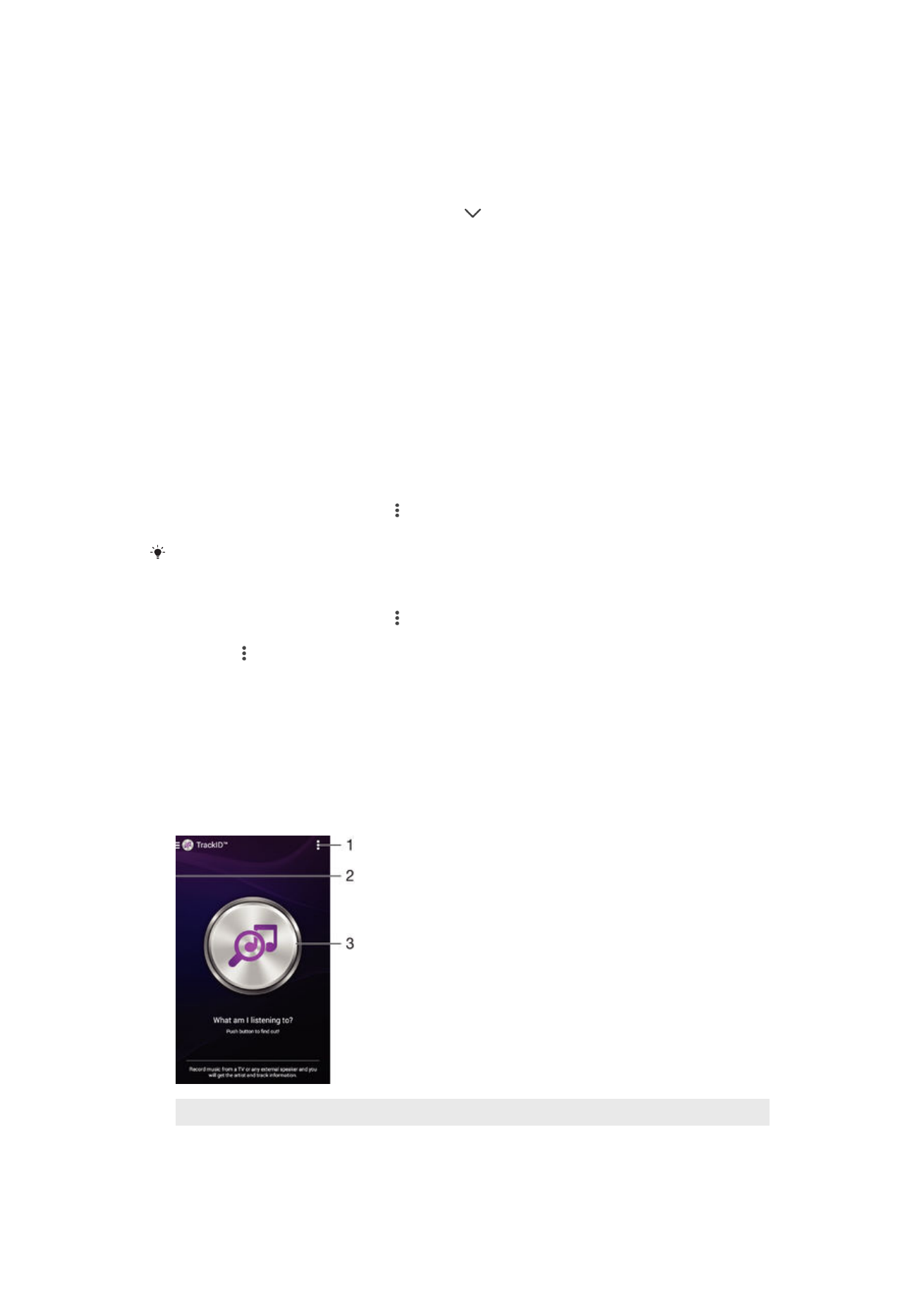
Разпознаване на музика с TrackID™
Използвайте услугата за разпознаване на музика TrackID™ за идентифициране на песента, която
чувате около вас. Просто запишете кратка част от песента и след няколко секунди ще се изведе
информация за изпълнителя, заглавието и албума. Можете да закупувате песни, идентифицирани
чрез TrackID™, и да разглеждате класациите в TrackID™, за да видите какво търсят
потребителите на TrackID™ от целия свят. За най-добри резултати използвайте TrackID™ в тиха
среда.
1
Прегледайте опциите на TrackID™
2
Плъзнете левия край на екрана надясно за отваряне на менюто на началния екран на TrackID™
86
Това е интернет версия на тази публикация. © Разпечатвайте само за лична употреба.
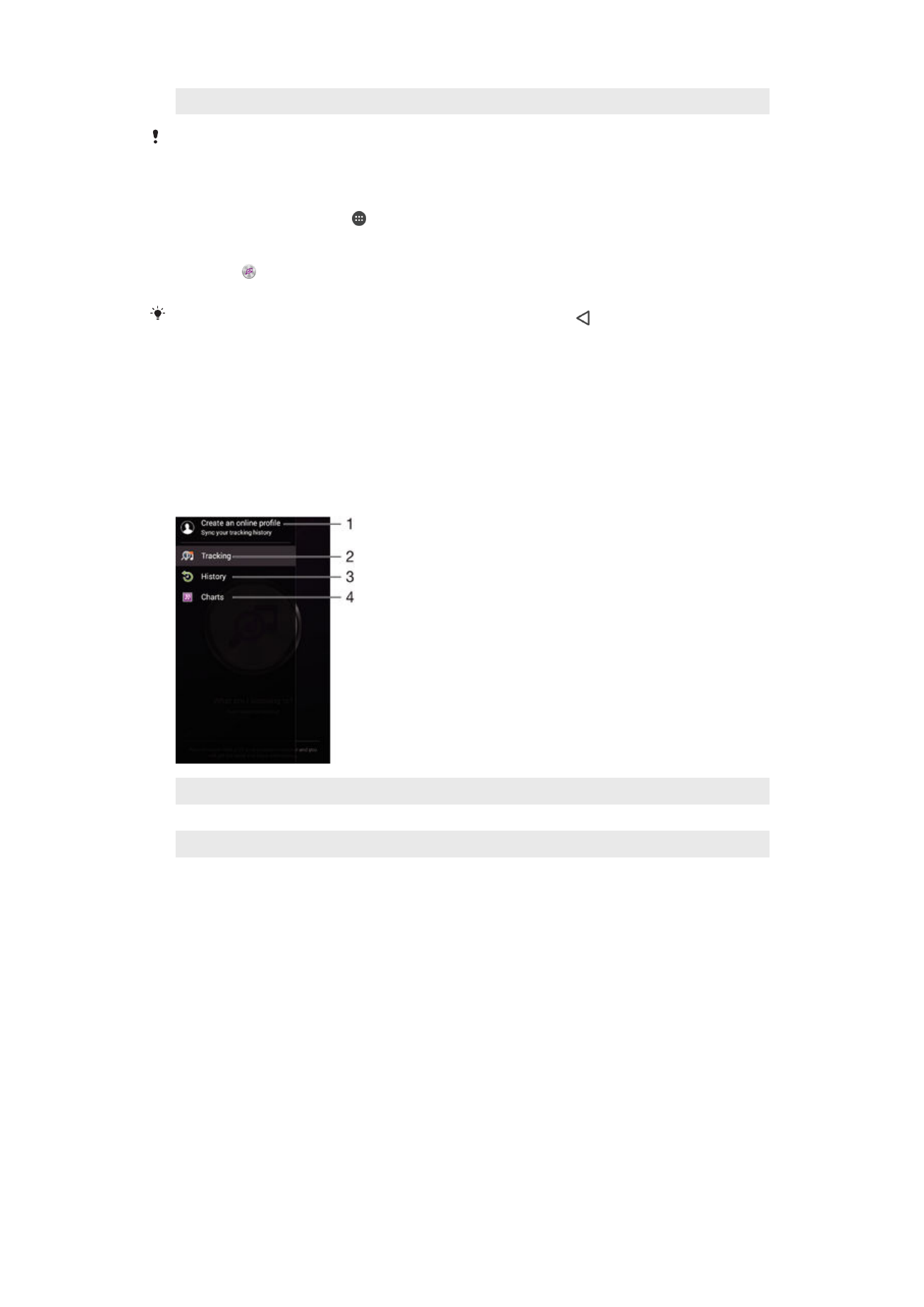
3
Разпознайте музиката, която слушате
Приложението TrackID™ и услугата TrackID™ не се поддържат във всички страни/
региони или от всички мрежи и/или доставчици на услуги във всички области.
Идентифициране на музика чрез технологията TrackID™
1
На Начален екран натиснете .
2
Намерете и натиснете TrackID™, след което приближете устройството си към източника
на музиката.
3
Натиснете . Ако песента бъде разпозната от услугата TrackID™, резултатите се появяват
на екрана.
За да се върнете в началния екран на TrackID™, натиснете .
Преглед на информация за изпълнител на песен
•
След като дадена песен бъде разпозната от приложението TrackID™, натиснете Инф
изп..
Меню на началния екран на TrackID™
Менюто на началния екран на TrackID™ ви предоставя общ преглед на всички песни, които сте
записали и идентифицирали с помощта на услугата TrackID™. От тук можете също да
преглеждате вашите песни въз основа на текущите музикални класации и хронология на търсене.
1
Създаване на онлайн профил в TrackID™
2
Отваряне на приложението TrackID™
3
Преглед на хронологията на резултатите от търсене
4
Преглед на текущите музикални класации
Изтриване на песен от хронологията на записите
1
Отворете приложението TrackID™, след което натиснете Хронология.
2
Докоснете и задръжте пръст върху името на песента, която искате да изтриете, след което
натиснете Изтрий.
87
Това е интернет версия на тази публикация. © Разпечатвайте само за лична употреба.
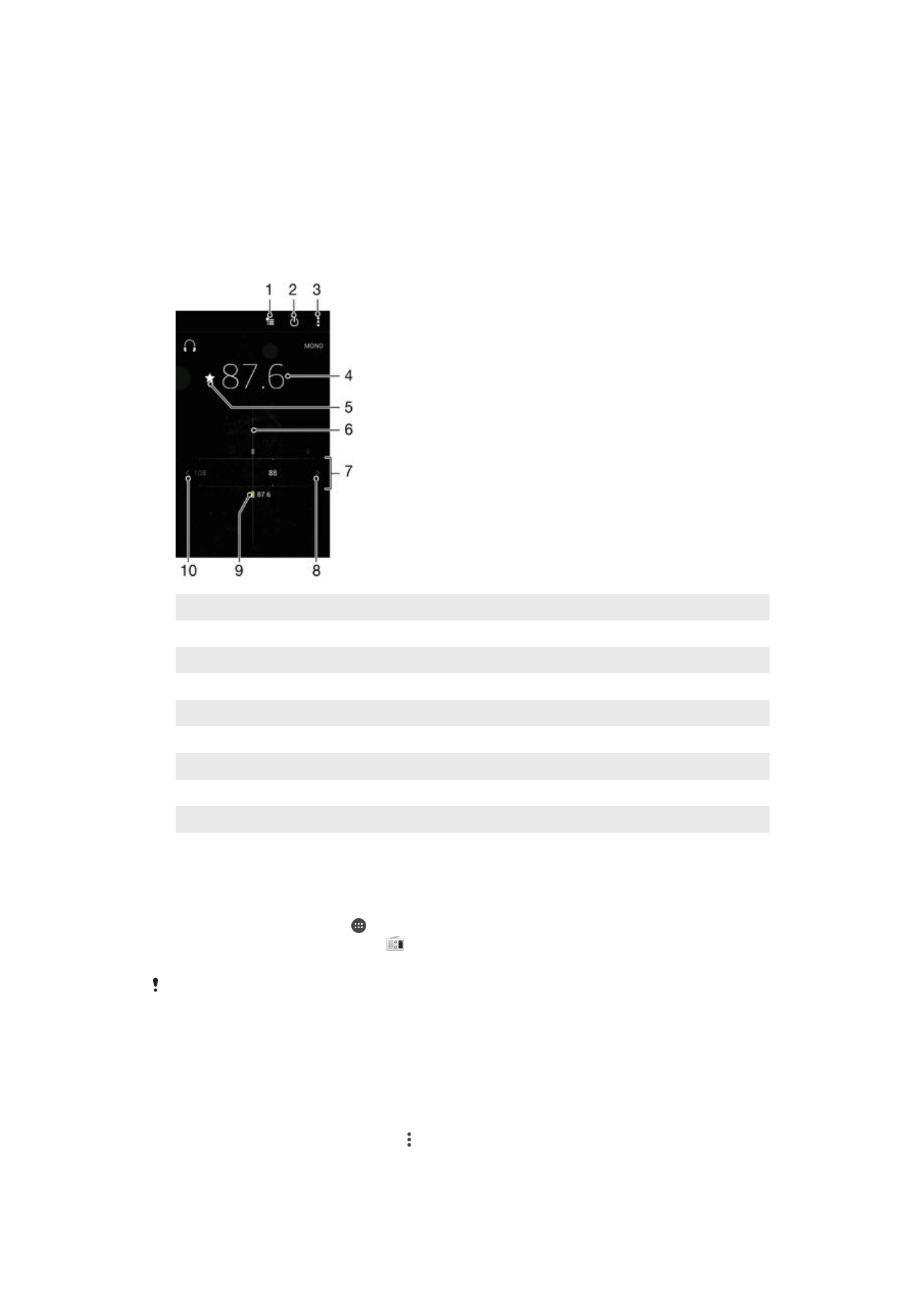
FM
радио
Слушане на радио
FM радиото на устройството работи като всяко друго FM радио. Например можете да преглеждате
и слушате FM радиостанции и да ги записвате като предпочитани. Трябва да свържете слушалки с
кабел към устройството, за да можете да използвате радиото. Това е така, защото слушалките
служат като антена. След като слушалките са свързани, можете да превключите звука към
високоговорителя, ако желаете.
1
Списък с предпочитани
2
Бутон за включване/изключване на радио
3
Преглед на опциите в менюто
4
Настроена честота
5
Записване или премахване на канал от предпочитаните
6
Скала за настройване
7
Честотна лента – плъзнете наляво или надясно за преминаване между канали
8
Превъртане нагоре на честотната лента за търсене на канал
9
Записан предпочитан канал
10
Превъртане надолу на честотната лента за търсене на канал
Слушане на FM радио
1
Свържете слушалки с или без микрофон към устройството си.
2
От Начален екран натиснете .
3